如何快速合并或拆分Excel单元格中的内容?
相信很多小伙伴在日常办公中都会用到Excel,其中单元格中的内容如何才能合并呢?如果我们想要拆分又该怎么做呢?方法很简单,下面小编就来为大家介绍。
合并方法:
1. 首先,在Excel中打开我们要进行操作的表格,小编这里就以下图所示表格为例,合并A列和B列,合并内容将会出现在C列中。
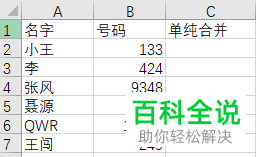
2. 将C2单元格选中,在其中输入“=A2&B2”后按下回车键,然后按住填充柄向下拖动。
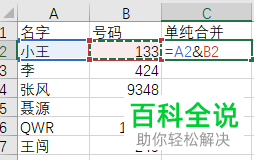
3. 具体结果如下图所示:
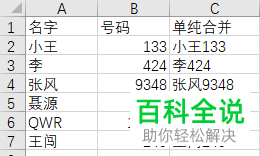
4. “&”是用来合并单元格内容的,我们也可在合并单元格内容时添加符号或字符。如果我们要给编号添加括号,就要在括号前加英文状态下的双引号,比如“=A2&"("&B2&")"”。
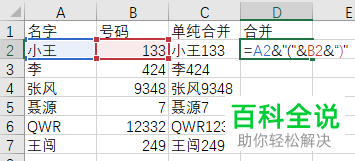
拆分方法:
1. 小编这里就以下图所示表格为例,在B列中实现拆分。
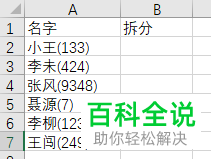
2. 点击页面上端的“数据”,在其下菜单栏中找到并点击“分列”。打开文本分列向导窗口后,将“固定宽度”选项选中,然后点击“下一步”。
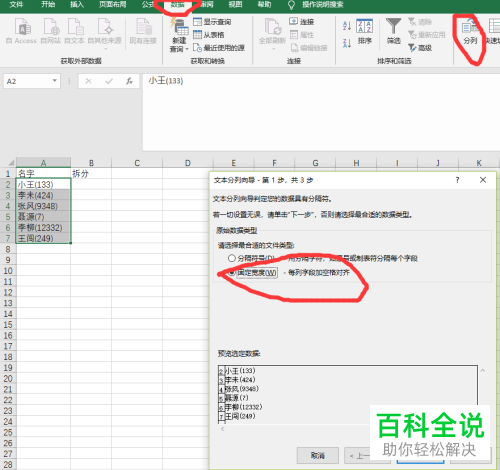
3. 接着,在“数据预览”中点击添加分隔线,如下图所示:
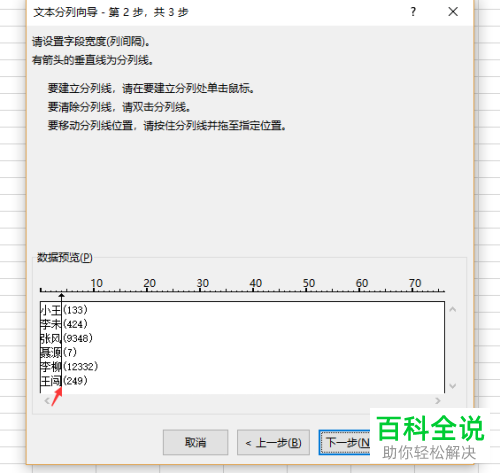
4. 最终效果如下图所示:
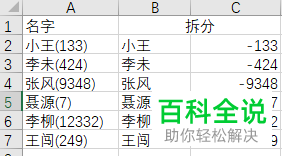
以上就是小编为大家介绍的合并或拆分Excel单元格中的内容的方法,希望能帮到你~
赞 (0)

